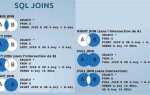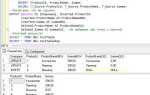Подсветка элементов при наведении мыши – это простая, но эффективная техника, которая улучшает пользовательский интерфейс. В CSS можно легко реализовать такие эффекты, используя псевдокласс :hover, который позволяет изменять стиль элемента при взаимодействии с ним. Элементы, как кнопки, ссылки или изображения, могут изменять свой внешний вид, привлекая внимание пользователя и улучшая его взаимодействие с сайтом.
Для создания подсветки достаточно определить начальный стиль элемента и описать его изменения при наведении. К примеру, изменение фона, текста или границ – всё это можно настроить с помощью нескольких строк CSS. Важно правильно подобрать эффекты, чтобы они не только выглядели привлекательно, но и не отвлекали пользователя от основного контента.
Для реализации подсветки часто используют свойства background-color, border и box-shadow, которые позволяют не только изменить внешний вид элемента, но и добавить динамичности. Такой подход значительно улучшает восприятие интерфейса, а простота его реализации делает данную технику доступной для начинающих веб-разработчиков.
Создание простого эффекта подсветки с использованием :hover
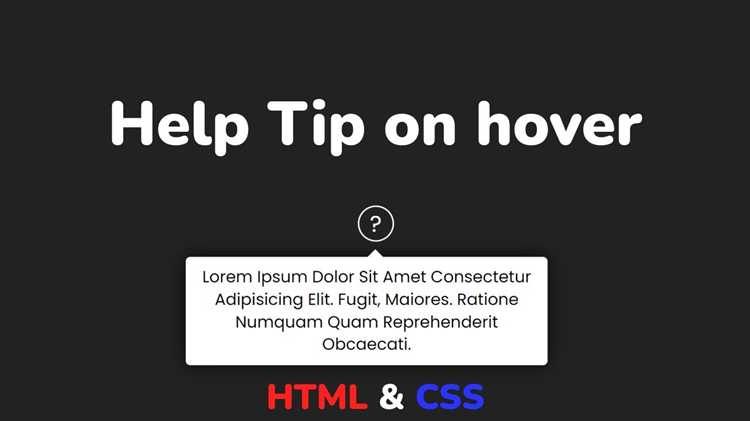
Псевдокласс :hover позволяет применить стили к элементам при наведении на них мыши. Это один из самых простых и эффективных способов создать визуальные эффекты на веб-странице, например, подсветку кнопок или ссылок.
Чтобы добавить эффект подсветки с :hover, достаточно описать основные стили для элемента и дополнительно указать, как он будет изменяться при наведении. Рассмотрим основные шаги для реализации такого эффекта.
- 1. Определите элемент. В большинстве случаев подсветку применяют к ссылкам или кнопкам. Например, можно использовать тег
<a>для ссылок или<button>для кнопок. - 2. Задайте начальные стили. Для начала задайте элементу базовые стили, такие как цвет фона, текст и границы. Это поможет увидеть эффект изменения при наведении.
- 3. Примените :hover. После определения начальных стилей добавьте псевдокласс
:hover, чтобы изменить внешний вид элемента при наведении. Обычно меняются такие свойства, как цвет фона, цвет текста или тень.
Пример реализации:
a {
color: #000;
background-color: #ddd;
padding: 10px 15px;
text-decoration: none;
border-radius: 5px;
}
a:hover {
background-color: #4CAF50;
color: white;
}
В данном примере:
- Ссылка имеет серый фон и черный цвет текста.
- При наведении на ссылку фон меняется на зеленый, а текст становится белым.
Для более сложных эффектов можно комбинировать :hover с другими CSS-свойствами, например, с box-shadow для создания тени, или с transform для анимации изменения формы элемента.
Важно помнить, что для мобильных устройств подобные эффекты работают не так, как на десктопах. Для них лучше использовать другие подходы, например, добавлять эффекты при касании элемента.
Настройка цвета и плавности анимации при наведении
Для создания эффекта подсветки элемента при наведении мыши, важно правильно настроить как сам цвет, так и плавность его изменения. Использование CSS-переходов (transition) и правильных цветовых значений позволяет достичь качественного визуального эффекта без излишних нагрузок на производительность.
Начнем с настройки цвета. CSS предоставляет несколько способов задания цвета: можно использовать ключевые слова, HEX-коды, RGB, RGBA, HSL и HSLA. Для эффекта подсветки предпочтительнее использовать RGBA или HSLA, поскольку они позволяют контролировать прозрачность, что может быть полезно для создания мягких переходов.
Пример базовой настройки с использованием RGBA:
.element {
background-color: rgba(0, 0, 0, 0.1);
transition: background-color 0.3s ease-in-out;
}
.element:hover {
background-color: rgba(0, 128, 255, 0.5);
}
Здесь важно отметить использование свойства transition, которое управляет плавностью перехода. В данном примере transition: background-color 0.3s ease-in-out; означает, что изменение фона будет происходить за 0.3 секунды с плавным ускорением и замедлением в начале и в конце анимации.
При настройке плавности перехода важно учитывать следующие параметры:
transition-property– свойство, которое анимируется (например,background-color);transition-duration– продолжительность анимации, в данном примере это 0.3s;transition-timing-function– тип кривой анимации, который можно настроить, чтобы сделать переход более естественным (например,ease-in-out,linear,ease).
Для создания более выразительного эффекта можно добавить изменения других свойств, таких как тень или размер. Например, добавим изменение тени при наведении:
.element {
background-color: rgba(0, 0, 0, 0.1);
box-shadow: 0 0 5px rgba(0, 0, 0, 0.2);
transition: background-color 0.3s ease-in-out, box-shadow 0.3s ease-in-out;
}
.element:hover {
background-color: rgba(0, 128, 255, 0.5);
box-shadow: 0 0 15px rgba(0, 128, 255, 0.7);
}
Здесь используется комбинированный переход для нескольких свойств, что позволяет создать более сложный визуальный эффект с плавным изменением фона и тени.
Не стоит забывать о том, что слишком быстрое или медленное изменение цветов может вызвать у пользователя дискомфорт. Оптимальная длительность анимации – от 0.2 до 0.5 секунд, что обеспечивает хорошее визуальное восприятие без отвлечения внимания от основного контента.
Если требуется более сложная анимация, можно использовать ключевые кадры (keyframes) для задания различных состояний эффекта подсветки. Однако для большинства случаев достаточно стандартных переходов и простых изменений цвета и теней.
Как применить подсветку к различным типам элементов (кнопки, ссылки, блоки)
Для реализации подсветки элементов на странице при наведении мыши CSS предоставляет удобные механизмы. Ниже рассмотрим, как правильно применить эту технику к кнопкам, ссылкам и блокам.
Кнопки: Кнопки часто требуют выделения при наведении для улучшения пользовательского опыта. Для этого можно использовать псевдокласс :hover. Рекомендуется добавить плавный переход для изменения цвета фона или границ, чтобы анимация выглядела плавно. Пример кода:
button:hover {
background-color: #007bff;
color: white;
border: 2px solid #0056b3;
transition: all 0.3s ease;
}
Этот код изменяет цвет фона кнопки, делает текст белым и добавляет границу, создавая акцент на элементе при наведении.
Ссылки: Для ссылок подсветка – стандартное поведение. Здесь также используется :hover, но часто добавляют эффект подчеркивания или изменение цвета текста. Также полезно добавить небольшой эффект для улучшения восприятия, например, изменение насыщенности цвета. Пример:
a:hover {
color: #ff5733;
text-decoration: underline;
transition: color 0.2s ease;
}
Этот код меняет цвет ссылки и добавляет подчеркивание, делая ее более заметной для пользователя.
Блоки: Для блоков (например, div) подсветка применяется аналогично кнопкам и ссылкам. Часто это изменение фона или границы, а также добавление тени для создания визуальной глубины. Важно, чтобы подсветка не искажала layout, поэтому нужно использовать абсолютные единицы измерения для тени. Пример:
div:hover {
background-color: rgba(0, 123, 255, 0.2);
box-shadow: 0 4px 8px rgba(0, 0, 0, 0.2);
transition: background-color 0.3s, box-shadow 0.3s;
}
Этот код меняет фоновый цвет блока и добавляет тень при наведении, что придает элементу дополнительный объем.
Не забывайте использовать плавные переходы, чтобы эффекты были не резкими и приятными для восприятия. Также стоит следить за контрастом цветов, чтобы подсветка не мешала читабельности элементов на странице.
Использование CSS-переменных для динамической настройки подсветки
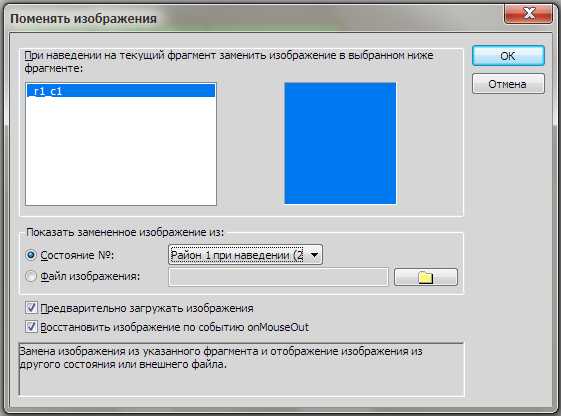
CSS-переменные предоставляют гибкость для изменения стилей элементов без необходимости редактировать каждый класс или стиль вручную. Это позволяет создавать более адаптивные и легко настраиваемые эффекты, такие как подсветка элементов при наведении мыши. Для реализации подсветки с использованием переменных можно задать значения цвета и интенсивности через кастомные свойства, что позволит динамически изменять внешний вид без добавления лишних CSS-классов.
Пример простого использования CSS-переменных для подсветки:
cssEdit:root {
—highlight-color: #ffcc00; /* Изначальный цвет подсветки */
—highlight-duration: 0.3s; /* Время анимации */
}
.button {
background-color: #007bff;
border: 2px solid transparent;
padding: 10px 20px;
color: #fff;
transition: background-color var(—highlight-duration), border-color var(—highlight-duration);
}
.button:hover {
background-color: var(—highlight-color);
border-color: var(—highlight-color);
}
В этом примере переменная --highlight-color используется для задания цвета подсветки, а --highlight-duration – для указания продолжительности анимации. Это позволяет легко изменять поведение и внешний вид кнопки без необходимости искать и изменять каждый стиль вручную.
Для динамической настройки таких переменных можно использовать JavaScript. Например, для изменения цвета подсветки в зависимости от времени суток или других факторов:
javascriptCopyEditconst hour = new Date().getHours();
if (hour >= 18 || hour < 6) {
document.documentElement.style.setProperty(‘—highlight-color’, ‘#ff4500’); // Оранжевый для ночи
} else {
document.documentElement.style.setProperty(‘—highlight-color’, ‘#32cd32’); // Зеленый для дня
}
Такой подход позволяет интегрировать динамическую настройку стилей в зависимости от внешних условий, улучшая взаимодействие с пользователем. Применение CSS-переменных особенно полезно в проектах с различными темами или пользовательскими настройками, поскольку позволяет менять стили централизованно и с минимальными затратами на поддержку кода.
Как создать подсветку с плавным изменением фона и текста
Для создания эффекта подсветки при наведении мыши с плавным изменением фона и текста можно использовать свойство transition в CSS. Оно позволяет задавать анимацию, которая плавно изменяет значения CSS-свойств за заданное время.
Для начала определим элемент, который будет реагировать на наведение. Например, это может быть ссылка или кнопка. В CSS зададим начальные стили для фона и цвета текста, а затем определим анимацию для их изменения.
Пример стилей:
a {
text-decoration: none;
color: #333;
background-color: #f5f5f5;
padding: 10px 20px;
border-radius: 5px;
transition: background-color 0.3s ease, color 0.3s ease;
}
a:hover {
color: #fff;
background-color: #007bff;
}
Здесь свойство transition указывает, что при наведении фоновый цвет и цвет текста должны изменяться за 0.3 секунды с плавной анимацией. ease делает переход более естественным, создавая эффект замедления в начале и в конце.
Важно отметить, что свойство transition работает только для тех свойств, которые могут быть анимированы. В данном случае это background-color и color.
Чтобы эффект выглядел более органично, можно добавить дополнительные настройки, например, плавное изменение размера шрифта или теней. Также рекомендуется использовать контрастные цвета для фона и текста, чтобы улучшить восприятие подсветки.
Особенности работы с подсветкой при наведении в мобильных версиях
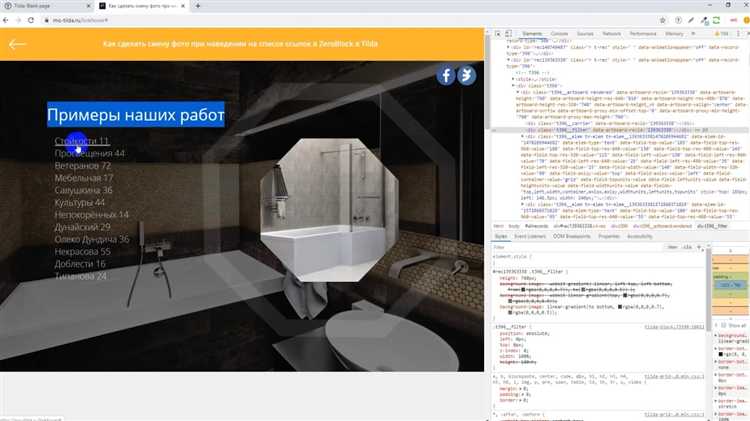
На мобильных устройствах событие «наведение мыши» отсутствует, поскольку сенсорный экран не поддерживает такой функционал. Вместо этого, действия с элементами обычно связаны с событием «касание». Это значительно влияет на поведение подсветки элементов, если не учитывать особенности сенсорных интерфейсов.
Одной из проблем является отсутствие явного взаимодействия с элементом до касания, что делает подсветку менее предсказуемой и не всегда полезной. Чтобы избежать этого, часто используют альтернативные методы, например, активацию подсветки по касанию или фокусу. При этом важно учитывать, что на некоторых устройствах подсветка может мешать пользователю, если она активируется сразу после касания.
В случае с мобильными версиями стоит заменить обычное событие :hover на :focus или :active для создания интерактивных эффектов. Эти псевдоклассы срабатывают при фокусировке на элементе или при его активном состоянии, что подходит для сенсорных экранов.
Дополнительно стоит учитывать, что для мобильных устройств оптимально использовать легкие и быстрые анимации, чтобы не перегружать производительность. Например, можно применять плавное изменение фона или цвета текста с помощью свойства transition, что не создаст дополнительной нагрузки на ресурсы устройства.
Важно также не перегружать интерфейс множеством активных подсветок, так как это может привести к снижению восприятия и удобства навигации на экранах с маленьким разрешением. Включение подсветки на ключевых элементах, таких как кнопки и ссылки, будет более эффективным решением.